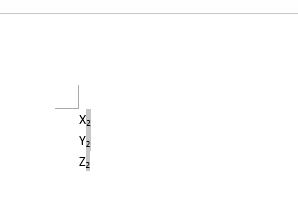1、打开Word文档,输入需要标注上下标的文字内容。以输入X的平方为例。在Word中输入X2.如图所示。然后选中2.
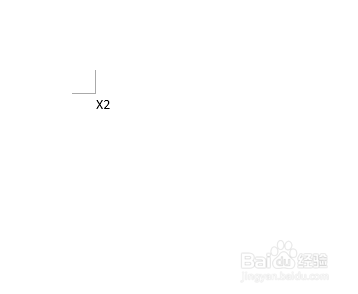
2、点击电脑上的Ctrl召堡厥熠键和shift键,同时按下等号键。也就是同时按下Ctrl,shift和=。这时候2就变成了x的上标,如图所示,显示的结果是X的平方。再按一关骇脘骱次Ctrl,shift和等号恢复原始状态。
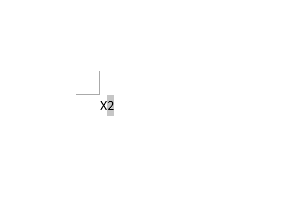
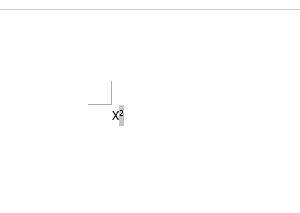
3、同样,选中2然后按下Ctrl和=键,会出现2显示为X的下标。如图所示。然后,再重复刚才的操作会显示原始的状态。也就是再次按下Ctrl和等号键恢复原状。
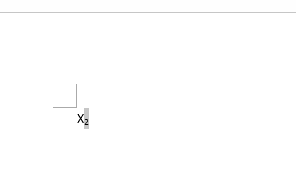
4、也可以使用F4键进行切换,操作方法为按住Ctrl,shift,等号,显示X的平方之后,按下F4恢复原始状态,然后再按F4进行切换。下标输入同理。
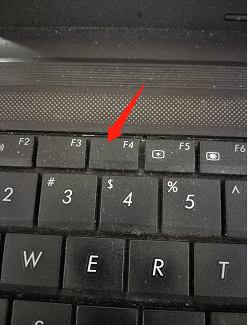
5、也可以同时操作多个数据,如图所示,分别选中字母X,Y,Z后面的数字2。然后按下Ctrl,shift和等号键。就将数字2转换成上标显示。
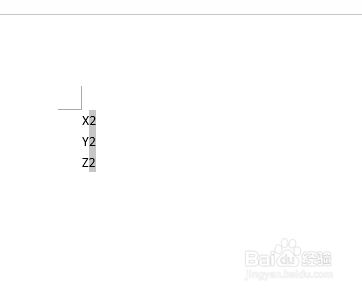
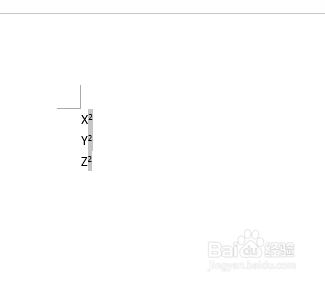
6、同样的方法下标也可以通过这种方式快速切换,也可以使用F4快速切换。也可以使用工具栏中插入的方法进行上下标的输入。